Errors Inbox を使用すると、多忙なDevOpsチームは、顧客に影響を与える前にすべてのエラーを積極的に検出し、トリアージして対処することができます。 チームは、すべてのAPM 、ブラウザー ( RUM )、モバイル、ワークロード、サーバーレス AWS lambda) データ、および 1 つの画面に表示された Otel など、スタック全体からのエラーを解決できます。 重大な顧客に影響を与えるエラーが発生した場合は、Slack などの優先コミュニケーション チャネルを通じてチームに通知されます。エラーはインテリジェントにグループ化され、ノイズが削減され、重大なエラーが迅速かつ効率的に検出されます。
始める準備はできましたか? NewRelicアカウントを持っていることを確認してください。それは永遠に無料です!
始めましょう
エラー インボックスの使用を開始するには、次の 2 つの方法があります。
- Scoped view: サポートされているエンティティ: APM 、 Browser 、Mobile、ワークロード、または Otel に移動し、すぐにエラーの表示を開始します。 セットアップは必要ありません!
- Global view: ナビゲーション メニューからErrors Inboxを選択し、関心のあるエラーを選択します。 これらのエンティティのエラー グループがすぐに表示されます。 このビューをワークロードとして保存するオプションがあります。
スコープ ビュー
エンティティスコープ ビューを使用すると、単一の APM、ブラウザー、モバイル、ワークロード、またはOpenTelemetry アプリケーションのエラーを表示できます。
特定のエンティティのエラー受信トレイ ビューにアクセスするには、 APM 、ブラウザ、モバイル、ワークロード、またはOpenTelemetry監視ビューでそのエンティティに移動し、左側のナビゲーションでErrors inbox選択します。
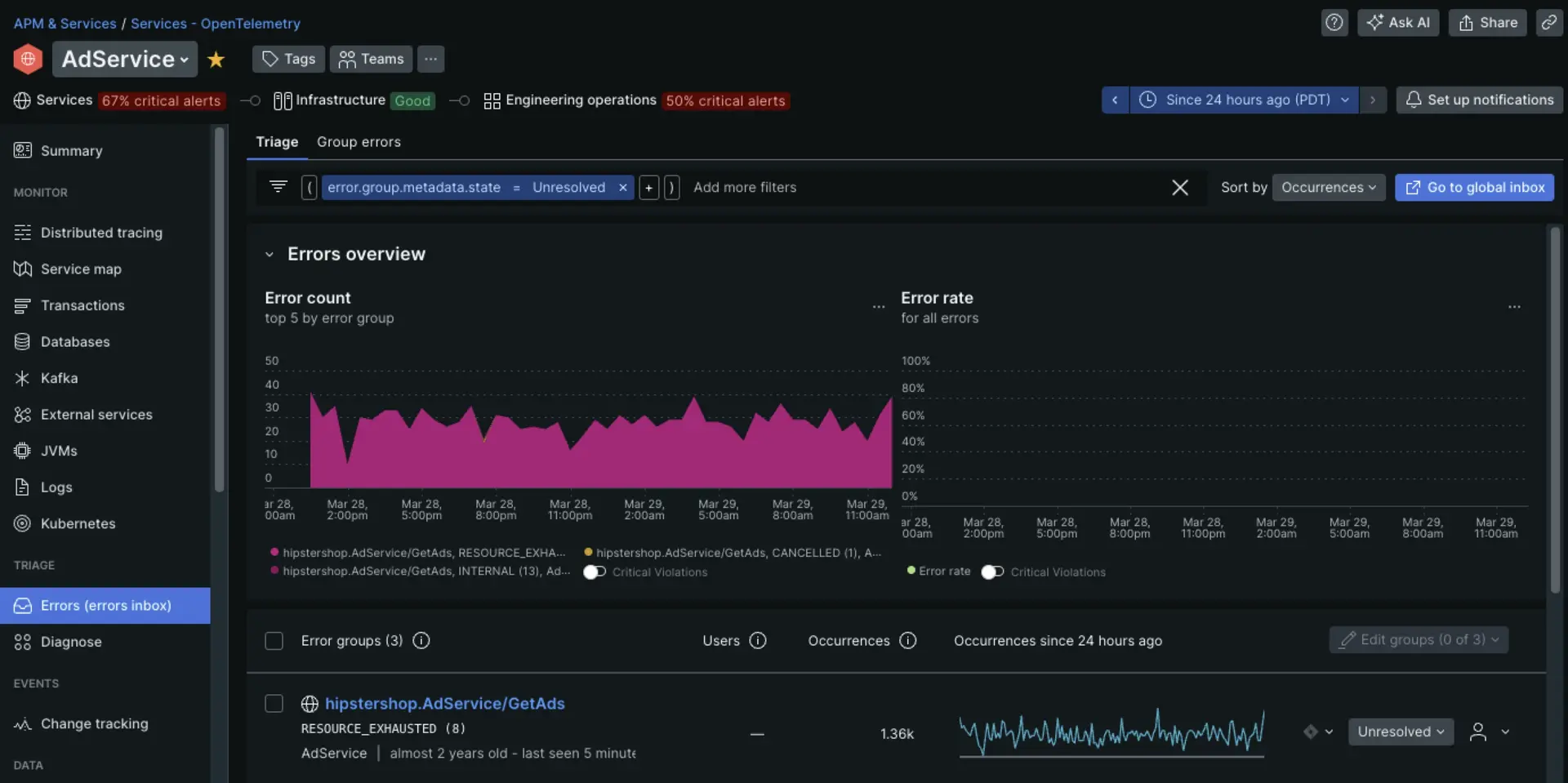
one.newrelic.com > All capabilities > Errors inbox
グローバル ビュー
ほとんどの DevOps チームは多数のサービスを監督しており、この情報を 1 つの受信トレイに統合することは、ワークフローにとってより効果的です。グローバル ビューを使用すると、複数のエンティティのエラー グループを表示できます。
2 つの簡単な手順で、APM、ブラウザ、モバイル、サーバーレス、および Otel エンティティをグループ化し、精選されたビューをワークロードとして保存できます。
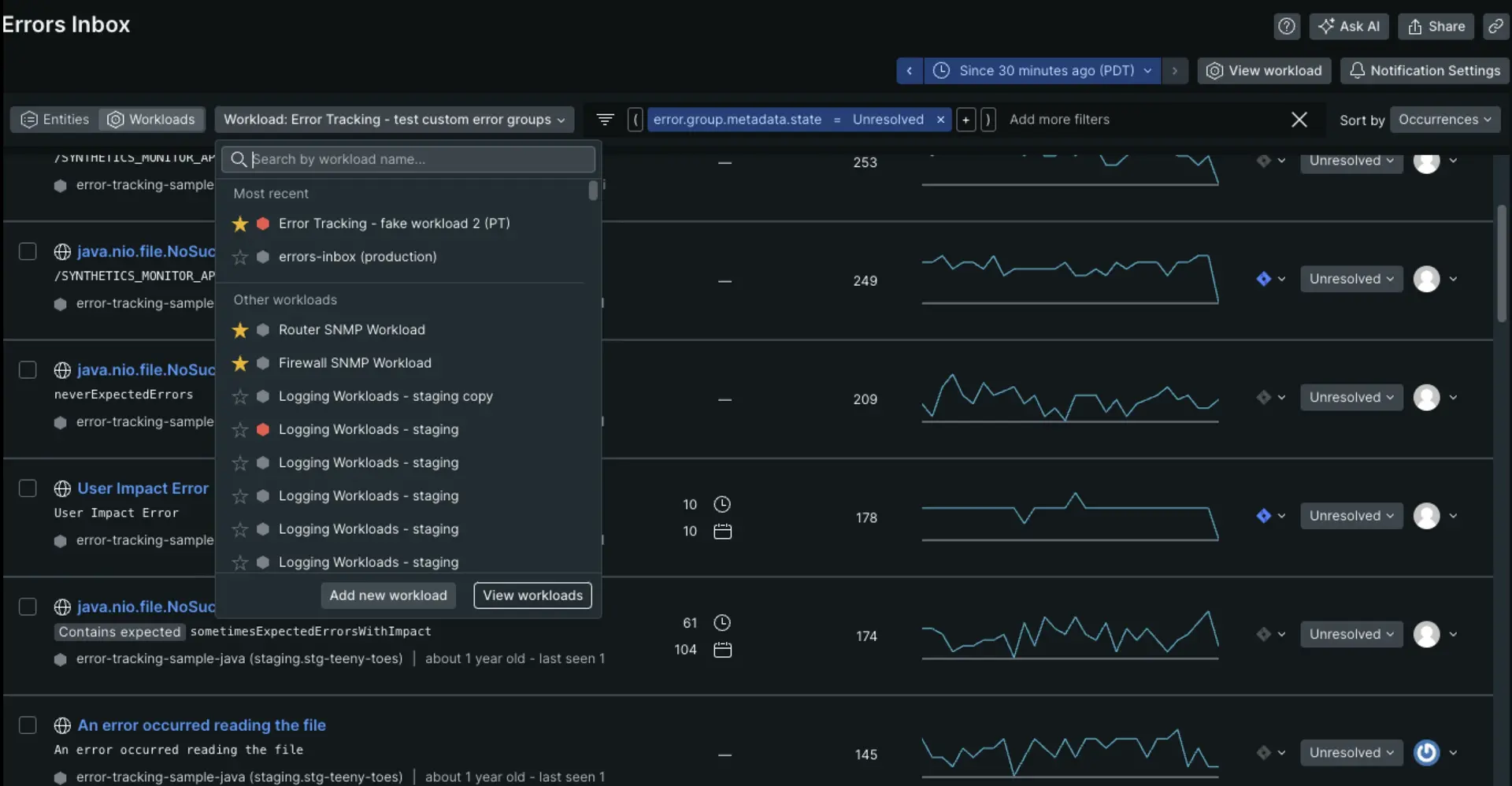
one.newrelic.com > All capabilities > Errors inbox
ワークロードの作成
one.newrelic.com > All capabilities > Errors inboxに移動し、 Entitiesをクリックして、ワークロードとして保存するエンティティを選択します。次に、 Save as workloadをクリックします。事前に選択したエンティティは自動的に追加されますが、さらに追加することもできます。
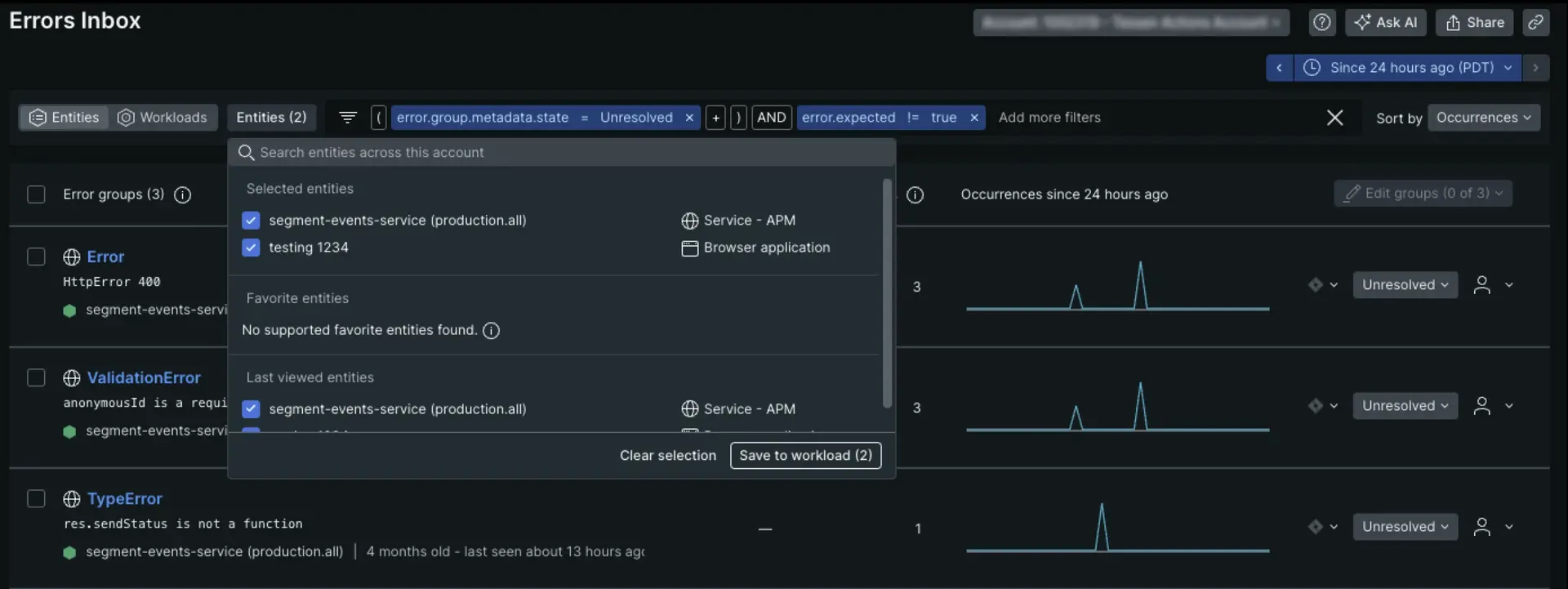
one.newrelic.com > All capabilities > Errors inbox
必要なエンティティがすべて揃ったら、 Workloadsトグルをクリックしてから、 Create a workloadをクリックします。
Create a workload windowで、ワークロードに名前を付け、含めるエンティティを選択します。完了したら、 Create a workloadをクリックします。
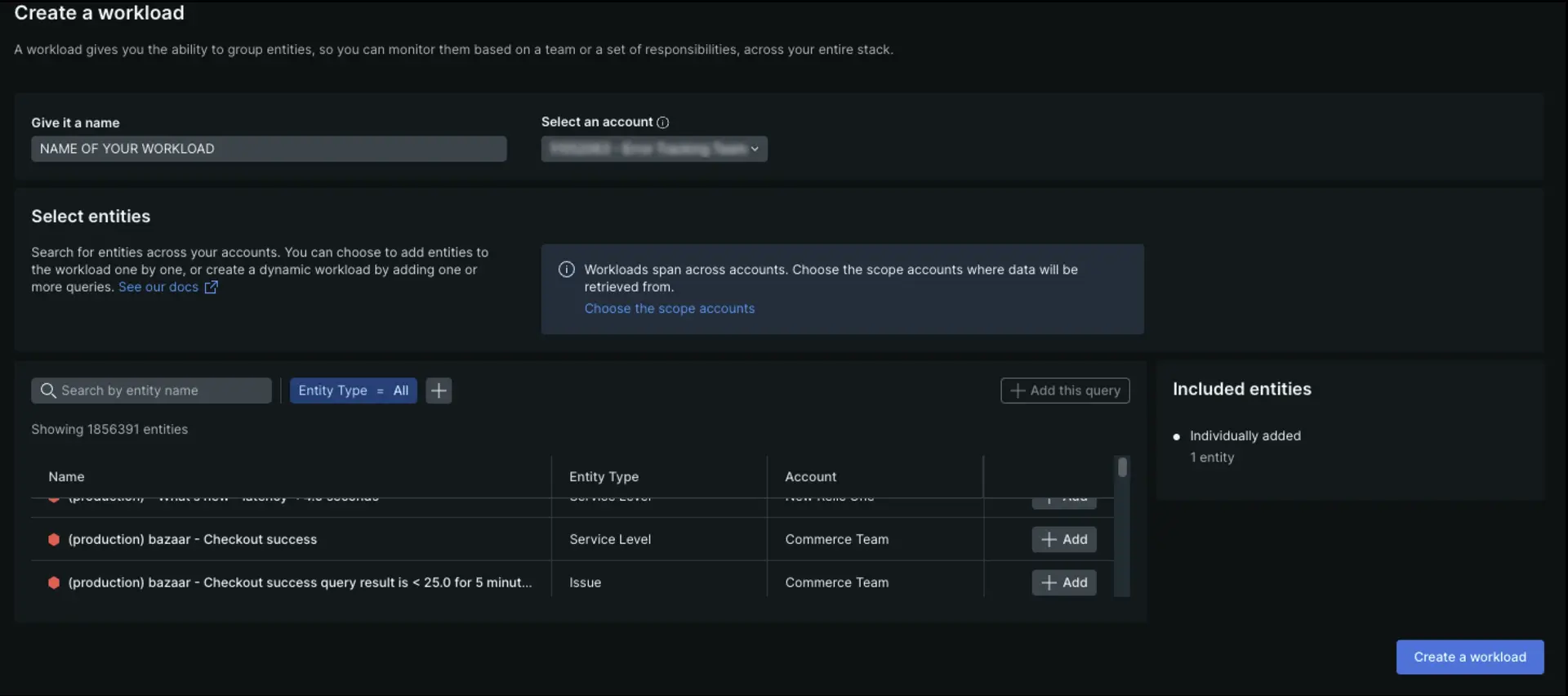
one.newrelic.com > All capabilities > Errors inbox, click Workloads
ワークロード内のすべてのエンティティを表示できるようになりました。
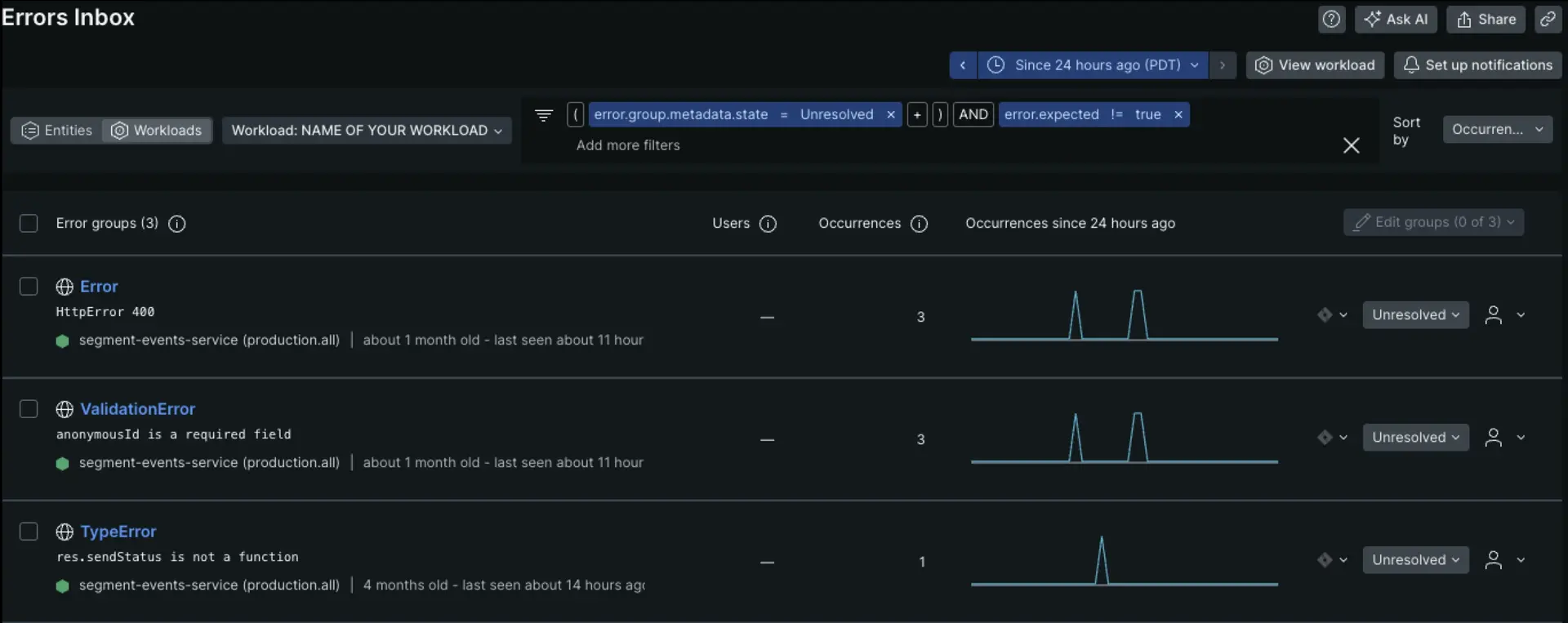
one.newrelic.com > All capabilities > Errors inbox, check out your new Workload
エラー インボックスのワークロードのエンティティ制限
注意: エラー インボックスは、2,000 以下のエンティティを含むワークロードでのみ使用できます。